Kako najti osnovne specifikacije v OS X
Ali imate MacBook? Čestitamo vam za nakup, če ste nov uporabnik Mac. Ali lahko ugotovite specifikacije vašega Mac-a, če samo pogledate svoj stroj? Ne, ne morete, ker je Apple res dober, ko gre za to, da svojemu modelu ne daje razločnih imen. To je razlog, zakaj nekateri novi uporabniki Maca nekoliko težko poznajo informacije, kot so hitrost procesorja, RAM in ali ga je mogoče nadgraditi ali ne, ko uporabljajo njihove naprave.
Na srečo obstaja preprost način, da veste vse o osnovnih specifikacijah vašega Maca v OS X. Vse kar morate storiti je, da berete naprej…
Spoznajte pomnilnik, operacijski sistem in procesor vašega Maca
Ta je verjetno najlažji. Skoraj vse informacije o vašem Macu se skrivajo za znamenito ikono Apple, ki se nahaja v zgornjem levem kotu zaslona. Kliknite na vrh, odprite spustno okno in nato kliknite »O tem Macu«, ki bo odprlo okno z vsemi sistemskimi informacijami.
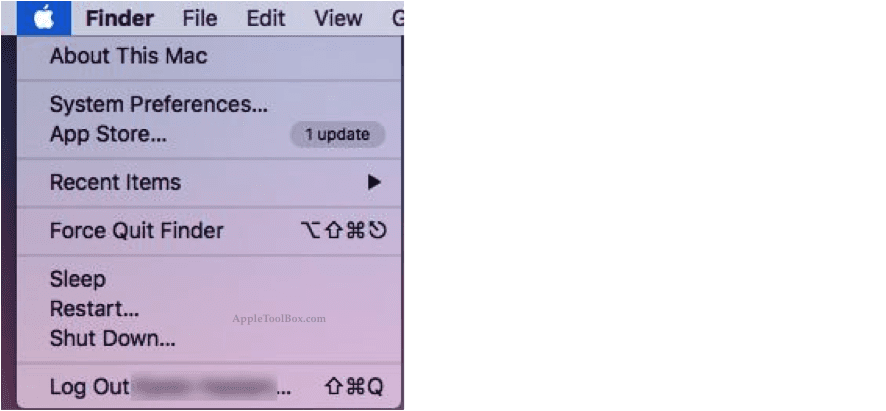
To okno, ki je znano tudi kot "Okno s sistemskimi informacijami", vam bo pokazalo vse o vašem sistemu, kot je vaš procesor, model, nameščen pomnilnik (RAM), serijska številka, grafična kartica, različica OS X, ki je nameščen in deluje na stroj itd.
S klikom na zavihek »Pomnilnik« se razkrijejo podrobne informacije o RAM-u, na primer, koliko rež je tam, kakšna velikost in koliko pomnilniških ključkov je v uporabi.
Spoznajte grafično kartico vašega Maca
Osnovni podatki o vaši grafični kartici so tam v Pregledu sistemskih informacij, na primer ime kartice in njena zmogljivost. Za več tehničnih informacij o grafični kartici kliknite »sistemsko poročilo«, ki se nahaja na dnu okna Pregled informacij o sistemu. To bo odprlo pojavno okno s podrobnostmi o strojni opremi vašega Maca.
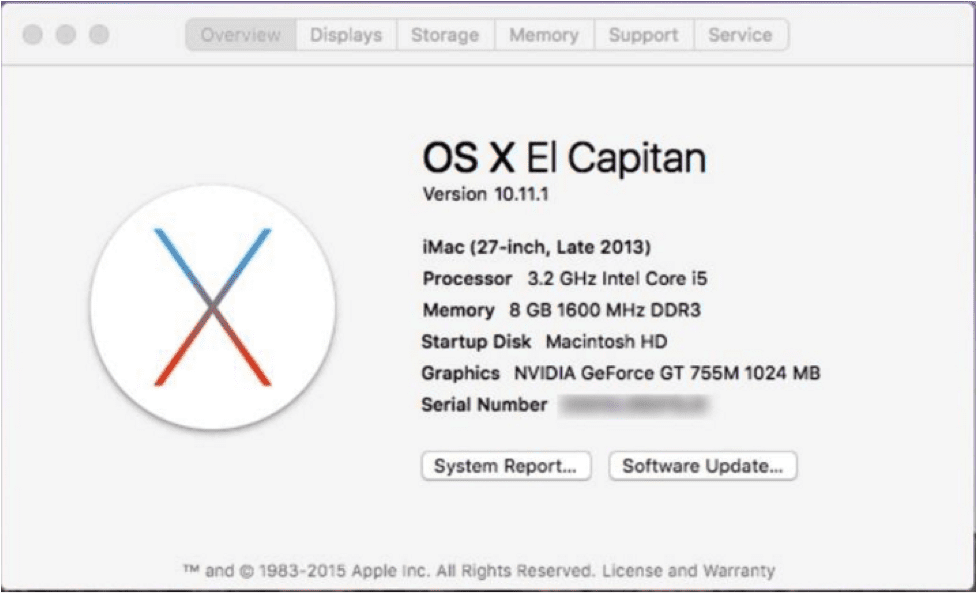
V tem novem oknu izberite Strojna oprema in potem Grafika/zasloni. Vse zahtevane podrobne informacije, kot so VRAM, trenutna globina slikovnih pik, ločljivost in drugo, si lahko ogledate v tem oknu.
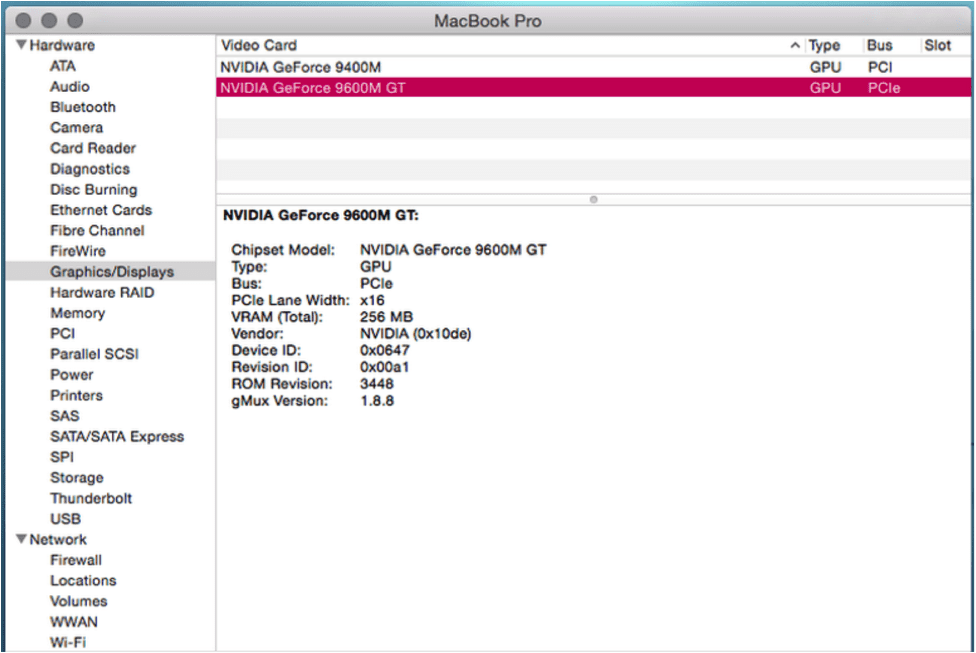
Spoznajte shrambo vašega Maca
Vse o pomnilniku vašega sistema je tudi v oknu Pregled informacij o sistemu. Samo izbrati morate zavihek Skladiščenje in vam bo dal lepo vizualno predstavitev vseh pogonov. Desna stran zaslona vam bo povedala o pogonih.
Pogoni SSD in trenutno stanje trdega diska so prikazani v razdelitvi prostora, ki ga zasedajo (različne stvari, kot so glasba, aplikacije itd.) in prostega prostora.
Za medijske pogone to okno navaja vse formate, ki jih vaš pogon lahko zapiše. To okno bo vsebovalo tudi informacije o kateri koli izmenljivi napravi za shranjevanje, kot je bliskovni pogon, vstavljen v sistem.
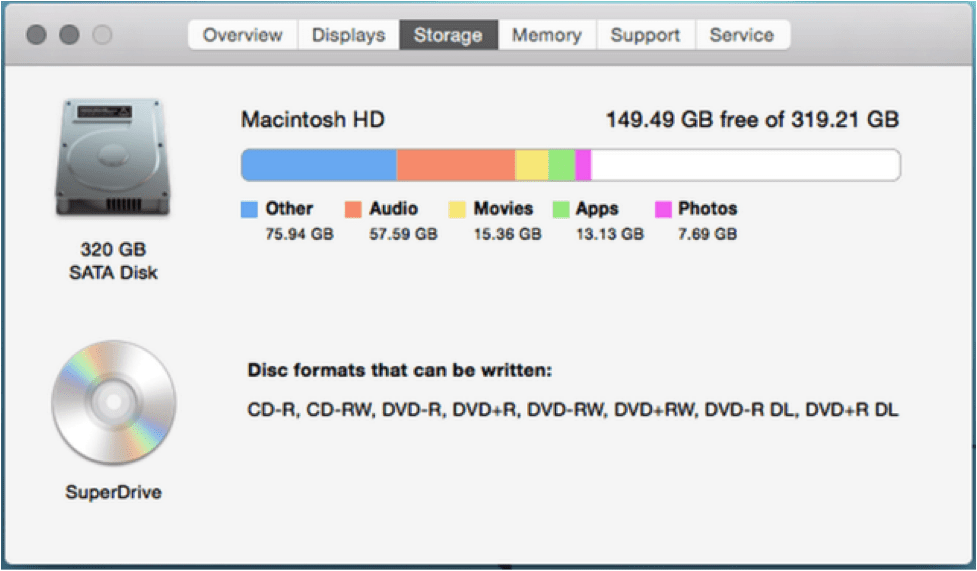
Spoznajte velikost baterije vašega Maca
Informacije o bateriji so zelo koristne. Lahko se vidi, ko kliknete Sistemsko poročilo in nato izberite Strojna oprema jeziček na desni strani. Zdaj izberite Moč in boste imeli vse potrebne informacije o bateriji.
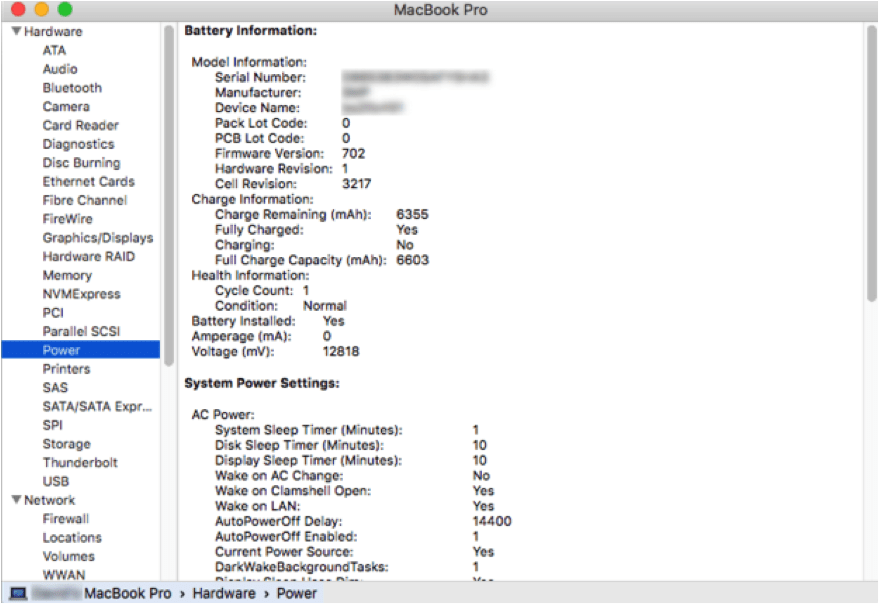
Nasvet: Število ciklov je zanimiv podatek. Pove vam o trenutnem zdravju baterije. višje Število ciklov pomeni, da je bil stroj v veliki meri uporabljen. Kot lahko vidite, je malo drugače kot pri iskanju sistemskih specifikacij v sistemu Windows.
Še enkrat čestitamo za vaš prvi nakup Maca. Stavimo, da boste uživali v vožnji.

Obseden s tehnologijo od zgodnjega prihoda A/UX na Apple, je Sudz (SK) odgovoren za uredniško vodenje AppleToolBoxa. Ima sedež v Los Angelesu, CA.
Sudz je specializiran za pokrivanje vseh stvari macOS, saj je v preteklih letih pregledal na desetine razvoja OS X in macOS.
V prejšnjem življenju je Sudz delal in pomagal podjetjem na seznamu Fortune 100 pri njihovih željah glede tehnologije in poslovne transformacije.